前言:随着cs2的到来,csgo繁琐且老旧的创意工坊也被新的工坊工具所替代,第二代的工具方便且快捷,使用门槛无限拉低,几乎有手就行,其中最简单,上手最快的皮肤制作风格,便是纯色。那么今天,我就以一位初学者的身份来粗略讲一下如何做自己的第一个纯色皮肤;
作为最早伴随csgo饰品系统诞生的皮肤风格之一,纯色系列饰品制作简单,容易出效果,且相当容易调整,同时也占据了大量常规掉落皮肤池,所以市面上大多数超低价饰品都是纯色风格;如今,这个古老的皮肤风格在cs2到来后,也迎来了一波独特的加强:新模型升级,这让不少纯色皮肤焕发了第二春;不过这毕竟是介绍如何制作皮肤的文章,这里不多做展开。
那么话不多说,我们先打开创意工坊工具;
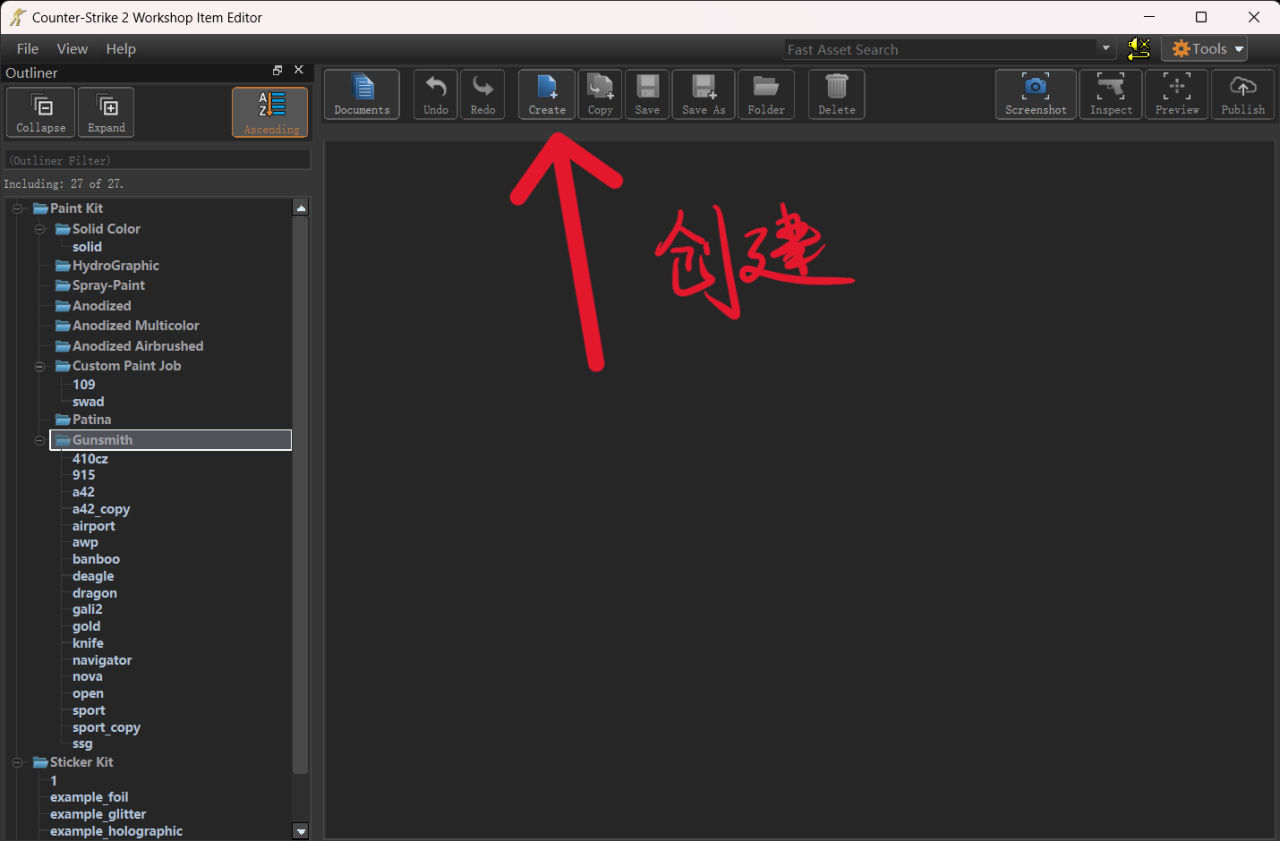
关于工坊如何安装,请自行到b站百度,非常非常简单
就像GTA6立项需要先新建文件夹一样,我们要先新建一个项目,项目文件可以随意命名,注意只能纯英文
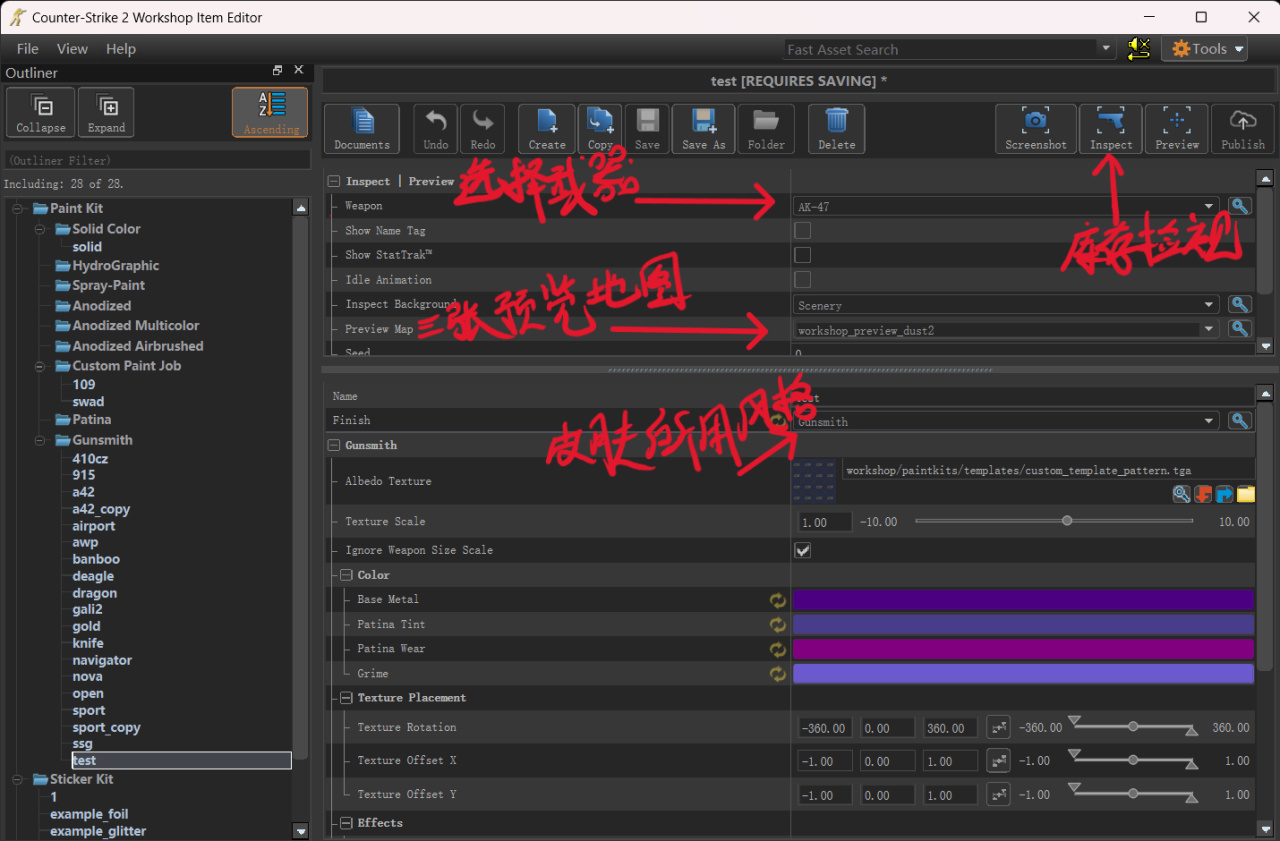
当我们新建好一个后,我们应该会看到一堆用来调整参数的条条框框,令人眼花缭乱,不过不像高数的抽象,这些值都是拥有实际用途的,就算这篇文章没有讲,凭借自己的一通乱点,各个参数的效果也能摸索个大概,某些主要的参数效果可以看图上
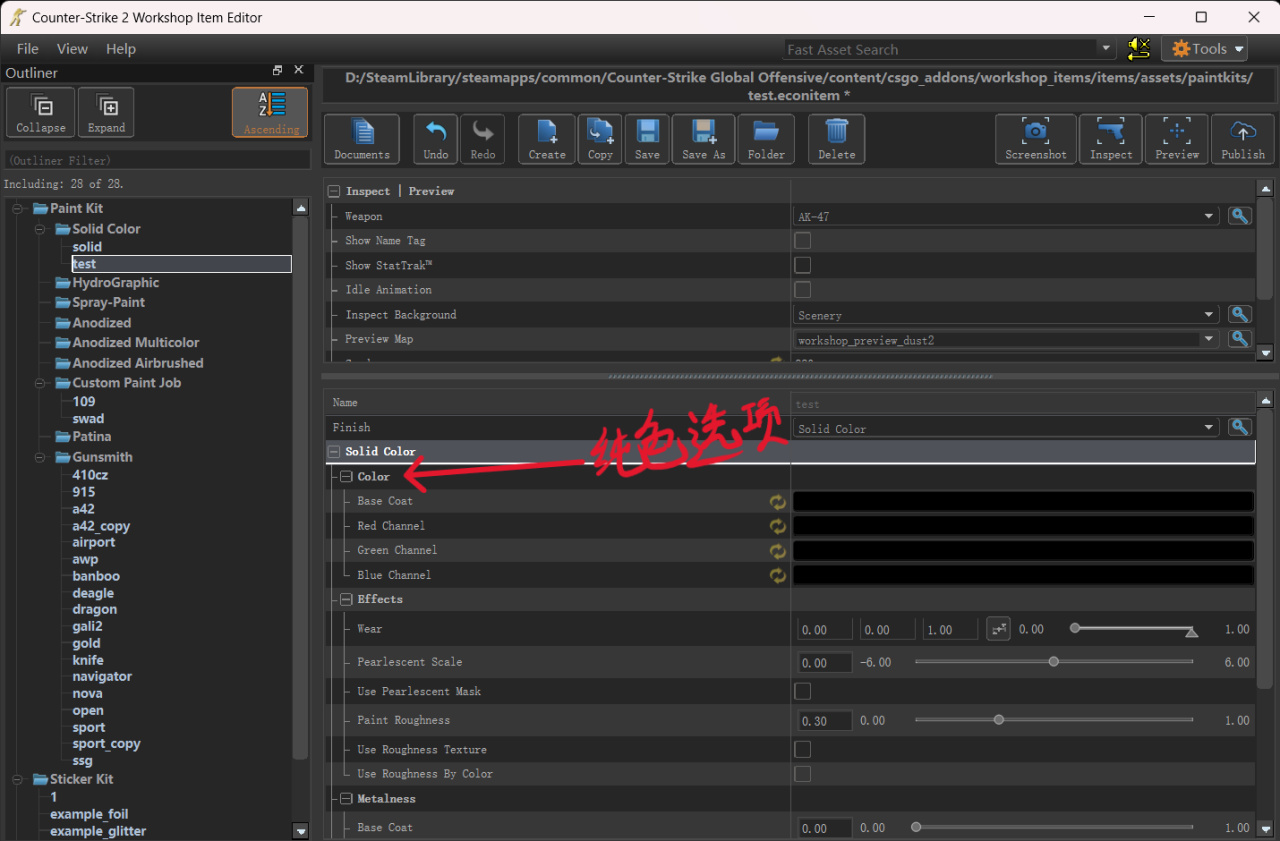
我们点开皮肤风格选项,切换到纯色(solid color),参数就会变成上图所示,在风格下面的color选项就是制作纯色皮肤最重要的地方:上色
这里我用经典纯色皮肤 红苹果 作为讲解参考:

红苹果是最简单的双色纯色
通过这张图我们可以简洁直观地看到,纯色风格就是以零件为单位进行上色,而上色部分早已被预设好了
比如红苹果是以枪体一块,握把等其他地方一块来上色。
那么让我们开始试一下工坊的上色工具吧:
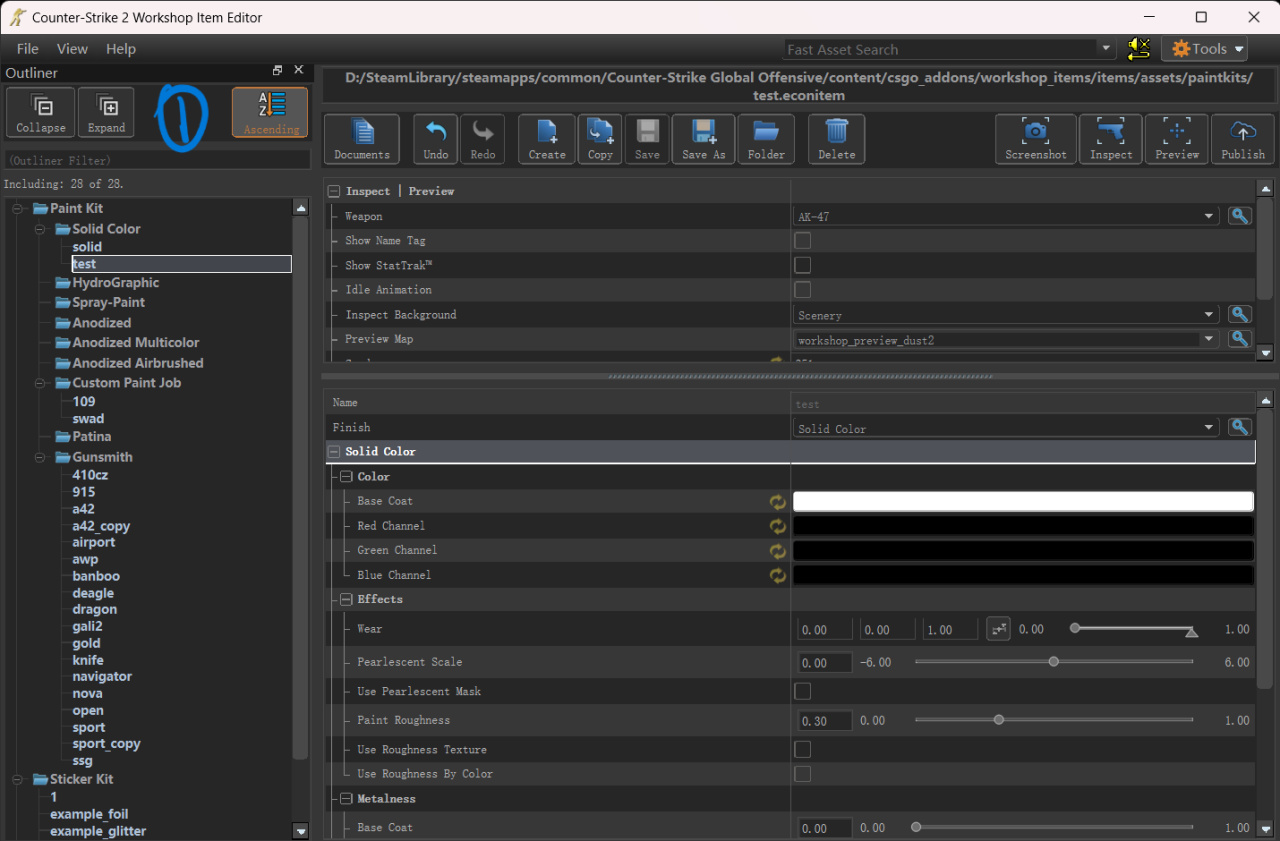

上色区域:护木,枪托
上色区域:枪身
上色区域:枪管,弹匣等
上色区域:大部分零件
这里使用了对比度非常明显的纯黑纯白作为演示,大家在实际制作时注意,不要选择对比度过于极端的颜色,这样出来的效果虽然具有冲击力,但长时间使用容易疲劳:
看完四个颜色参数槽影响的地方,我们就可以简单进行实操了,这里我选择了相对简单的致命紫罗兰进行复刻
颜色可以通过吸色器吸取,或者自行微调
点击左上角inspect库存检视(preview是实战预览),我们得到了这么一把枪:
虽然颜色大差不差,但是与新紫罗兰的质感大相径庭,跟抹了一层光油一样;想要解决这个问题,这里我们就需要用到新的参数了:
用手绘板写的字,好像不是很理想。。。
roughness(粗糙度)顾名思义,从0到1,越高的值,粗糙的质感越强,就像镜子到水泥墙壁一样
metallic(金属度)同样很好理解,从0到1,越高的值,越能使物体具有金属的质感
自从某次更新之后,致命紫罗兰便被赋予了金属电镀的质感,我们可以通过调整这两个值来模仿
金属值和粗糙都能单独控制,更精细的控制需要下载uv贴图进行修改
这是调整后的模样:
已经像个八九成了,让我们进入实战看看:
其实粗糙再低一点更好
没有问题,基本已经复刻完成,如果你跟着我的步骤走的话,那么恭喜你,你已经掌握了纯色皮肤的简单制作,更换配色方案后,这将真正成为你制作的皮肤,可以上传工坊活动投票的内种。
篇幅限制,这期省略了安装创意工坊工具的方式,不过b站就有相应的教程可以参考,极其简单,所用时间不超三分钟,搜“CS2创意工坊安装”即可
这是我第一篇真正的文章,喜欢的话可以点点赞支持一下呀,制作出来的纯色皮肤也可以发评论区来看看,顺便还能给我的文章添点热度,嘿嘿嘿,下一期我将会讲解其他皮肤风格的简单制作方法,这篇文章对于专业名词的解释仍有许多不足之处,期望相关专业大佬过来指点一二